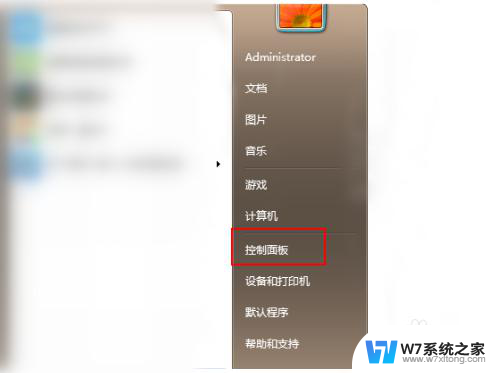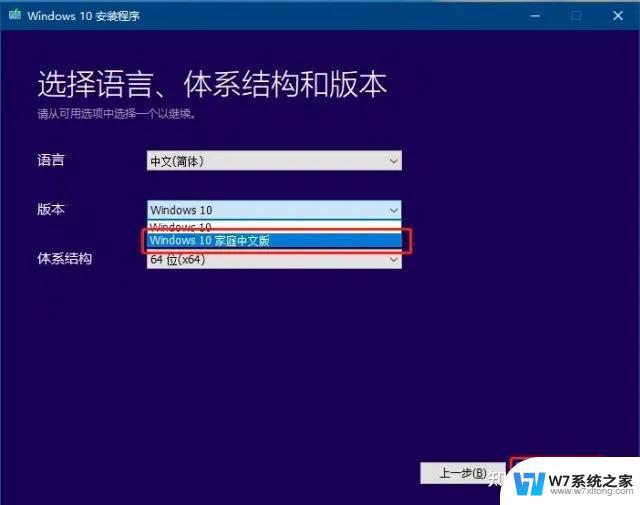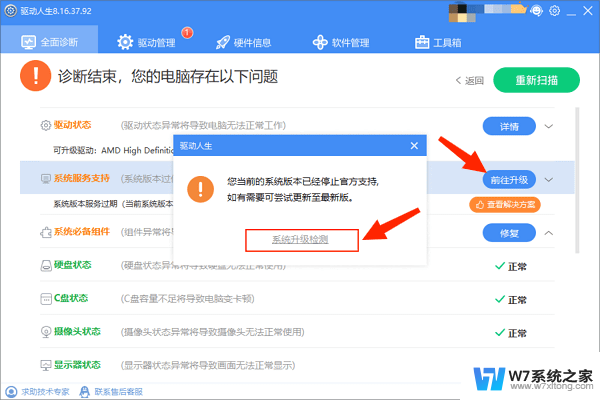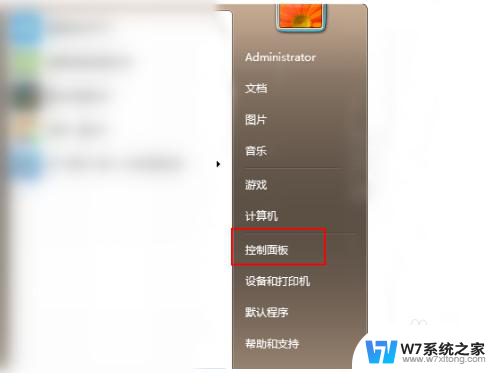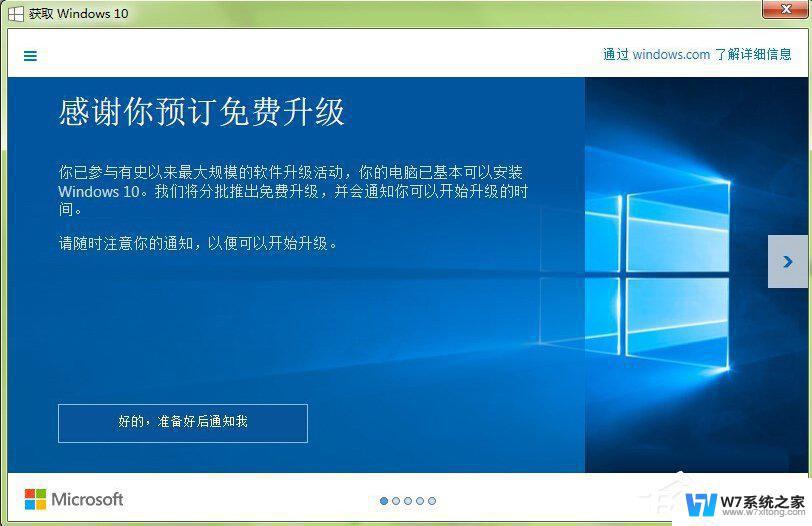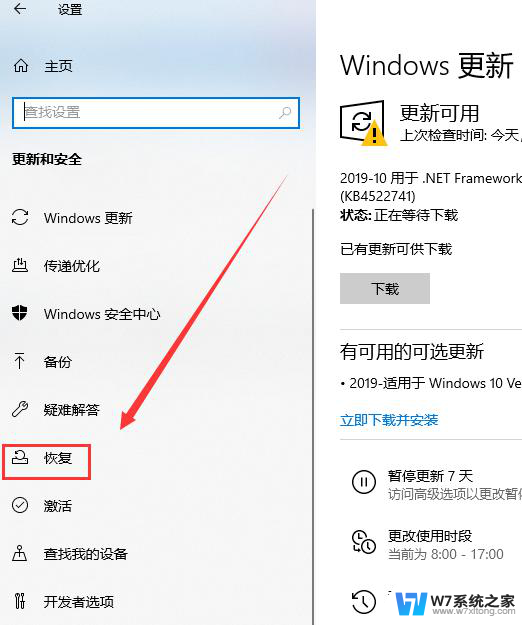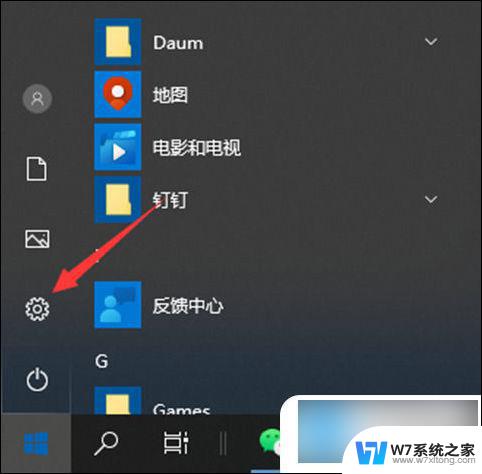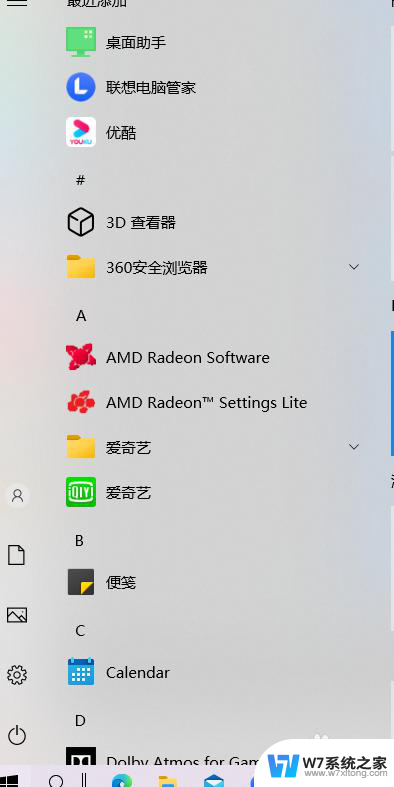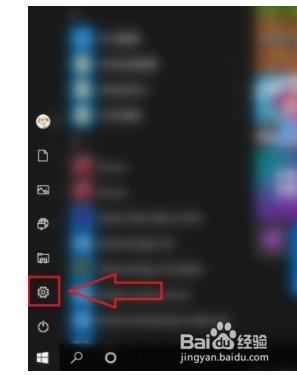笔记本电脑从win7升级win10吗 win7如何升级到win10
随着科技的不断进步,Windows操作系统也在不断更新迭代,在众多版本中,Windows 7作为曾经的经典之作备受用户喜爱。随着Windows 10的发布,许多用户开始考虑将自己的笔记本电脑从Win7升级到Win10。笔记本电脑能够顺利地升级到Windows 10吗?又该如何进行升级呢?本文将从这两个问题出发,为大家探讨笔记本电脑从Win7升级到Win10的相关问题。
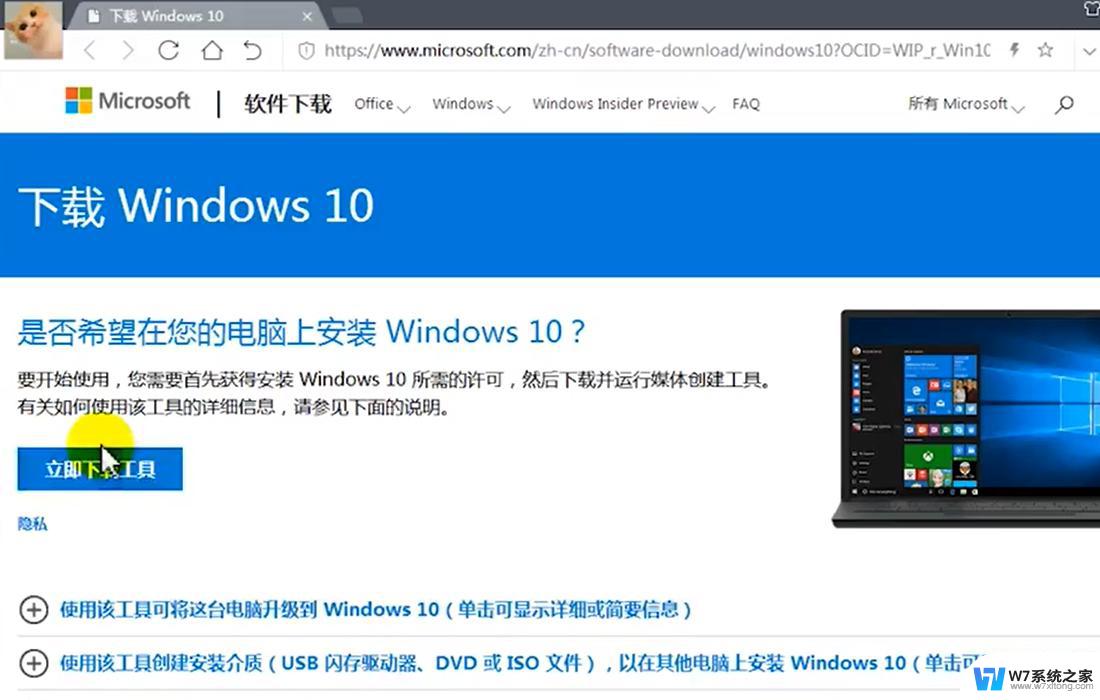
方法一
进入到Win7系统的控制面板。单击“系统和安全”选项,找到“检测更新”按钮。在检测到的更新包中选择Win10,并单击更新按钮,此过程中需要保持联网状态。下载完成升级安装包后重启电脑。重启电脑后可根据系统中文提示完成升级操作。
方法二
首先进入微软官方网址,在下载页面下方。选择你要下载的系统版本工具,点击保存,将文件保存在本地磁盘,不要直接运行。下载完成,右键这个工具文件--以管理员身份运行。启动后一种选择升级这台电脑,然后点击下一步,开始升级,你会发现系统盘多了一个文件夹,另一种选择为其它电脑制作安装介质,这种只是下载安装盘,点击下一步,选择你的安装盘的语言及版本信息,点击下一步。选择好你的盘符,开始下载。下载完成后你可以随时安装在任何电脑上,只要原系统处于激活状态,win10就会跟随自动激活!
方法三
首先我们需要到微软的官方网站上面,登录微软官网。登录之后,我们这里直接点击“立即加入”,加入微软预览版的试用。来到“接受使用条款和隐私声明”,我们点击“我接受”。然后点击“安装Technical Preview”。因为我们这里是需要升级,所以我们直接点击“获取升级”。下载好升级部件以后,我们运行,运行之后,会示提示重启。我们直接重启。重启之后会自动弹出Windows Update,我们点击“检测更新”。然后点击“安装”。等待下载安装完毕之后,我们点击“立即重新启动”。
漫长的等待之后,我们进入了升级的末端,这里会弹出一个许可条款,我们直接点击“我接受”就好了。然后我们可以点击“使用快速设置”,也可以点击自定义。我这里点击的是快速设置。接下来,我们要做的还是等待,这个时候会为系统安装一些应用。等待应用安装完毕之后,进入win10界面。到这里我们的升级完成了。我们可以看到我们原来win7系统中的一些软件依然在。
以上就是笔记本电脑从win7升级win10吗的全部内容,如果你遇到了这种情况,可以尝试按照以上方法解决,希望对大家有所帮助。